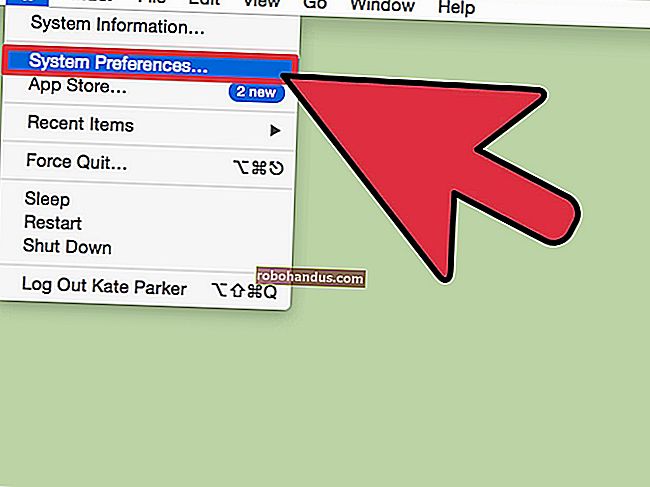Aşırı Isınan Dizüstü Bilgisayar Nasıl Teşhis Edilir ve Onarılır

Eskiyen dizüstü bilgisayarlarla ilgili en yaygın sorunlardan biri aşırı ısınmadır; bu, çoğu insanın nasıl düzelteceğinden emin olmadığı bir şeydir. Isıya neyin sebep olduğunu ve dizüstü bilgisayarınızın daha düşük bir sıcaklıkta çalışmasını nasıl sağlayacağınızı anlamanıza yardımcı olacağız.
Bilgisayarların aşırı ısınması, görünüşte rastgele mavi ekran çökmelerinden veri kaybına kadar birçok soruna neden olabilir. Sorunlarınızın kökeninin aşırı ısınma olduğunu bile fark etmeyebilirsiniz ve bunu bilmeden ellerinizde yanmış bir anakartınız var. Adım adım gidelim ve aşırı ısınan bir bilgisayarla nasıl başa çıkabileceğinizi görelim. Öncelikle dizüstü bilgisayarlardan bahsedeceğiz, ancak aynı ilkelerin çoğu masaüstü bilgisayarlar için de geçerli. Ve her zaman olduğu gibi, donanımla, özellikle de demontajla ilgili herhangi bir şeyle uğraşmaya başlamadan önce, önce bilgisayarınızı yedeklemek için zaman ayırın.
İLGİLİ: Mavi Ölüm Ekranı Hakkında Bilmeniz Gereken Her Şey
Birinci Adım: Isı Kaynağını Bulun
İLGİLİ: Bilgisayarınızın Aşırı Isındığını Nasıl Anlarsınız ve Bu Konuda Ne Yapmalı?
Aşırı ısınma problemini teşhis ederken yapmak isteyeceğiniz ilk şey, ısının nereden geldiğini bulmaktır.
Hava Akışını ve Isı Transferini Kontrol Edin
Tıpkı masaüstü bilgisayarlarda olduğu gibi, dizüstü bilgisayarlar da bileşenleri tarafından oluşturulan sıcak havayı dışarı atmanın bir yolunu bulmalıdır. Hava akışı olmaması ısı transferi olmadığı anlamına gelir, bu nedenle ilk adımınız havalandırma deliklerinin nerede olduğunu bulmak olmalıdır. Çoğu dizüstü bilgisayarın alt kısmında havalandırma delikleri bulunur.

Ve bazılarında - özellikle daha kalın modellerde - arka panelde havalandırma delikleri vardır.

Muhtemelen birden fazla havalandırma göreceksiniz. Bazıları dizüstü bilgisayarın içine soğuk havanın çekildiği giriş havalandırma delikleridir ve bazıları, fanların sıcak havayı dışarı attığı çıkış delikleridir.

Dizüstü bilgisayar çalışırken - ve ideal olarak bir vergi uygulaması çalıştırırken - çıkış deliklerinin sıcak hava üfleyip üflemediğini ve giriş deliklerinin içeri hava alıp almadığını kontrol edin. Çok fazla hava akışı hissetmiyorsanız, en yaygın neden havalandırma deliklerinde, fanlarda ve soğutma kanallarında toz birikmesidir. Bu tozu temizlemek çok zor değil. Dizüstü bilgisayarınızı ters çevirin ve elinizde ne olduğuna bakın.
Bir kutu basınçlı hava kullanarak havalandırma deliklerinden tozu üfleyerek geçebilirsiniz. Fanlara paneller aracılığıyla kolayca erişilebilmesini sağlayan bir dizüstü bilgisayarınız varsa, bu panelleri sökün ve fanı kaldırarak tozu daha iyi üfleyebilirsiniz.

Ve fan dışarıdayken, fanın oturduğu alanı da üflemeyi unutmayın.

Bir fanın düzensiz bir şekilde döndüğünü fark ederseniz, aksın üzerindeki etiketi kaldırmayı ve devam etmesi için bir damla mineral yağ koymayı deneyebilirsiniz. Hızlı bir şekilde buharlaşması ve kalıntı bırakmaması için tasarlanmış kontak temizleyiciyi de kullanabilirsiniz.


Fanınızın toz veya diğer kalıntılarla çok fazla yapıştığını ve serbestçe dönmediğini fark ederseniz, dizüstü bilgisayarınızın kullanım kılavuzundan veya dizüstü bilgisayarınızın model numarasını çevrimiçi olarak arayarak parça numarasını da aramayı deneyebilirsiniz. Buna sahip olduğunuzda, eBay'de ve benzerlerinde değiştirmeleri oldukça kolay bir şekilde bulabilirsiniz.
Ölen Pilleri Kontrol Edin
Çok sayıda farklı pil türü ve pil bakımı ve kullanım ömrü hakkında pek çok farklı düşünce okulu vardır, ancak oldukça oybirliği olan bir şey, pillerin% 100 veya% 0 kapasitede depolanmamasıdır. Dizüstü bilgisayar satın alan ve şarj cihazını her zaman içinde tutan, aslında asla pili kullanmayan pek çok insan tanıyorum. Bu, bir pilin ömrünü kesinlikle kısaltabilir, çünkü aslında pili dolu olduğunda depolamaktasınız. Ve kötü piller bir anda tükenmez. Yavaş yavaş daha az verimli hale geldiklerinde (ve sonunda öldüklerinde), çok fazla ısı üretebilirler.

Daha eski dizüstü bilgisayarlar için bile yedek pilleri çevrimiçi olarak oldukça kolay bir şekilde satın alabilirsiniz. Sadece bilgisayarınızın ve pilinizin modelini bilmeniz gerekir. Bir yedek bulamazsanız, aşırı ısınan pili denklemden tamamen çıkararak dizüstü bilgisayarınızı bir masaüstü olarak kullanmayı da düşünebilirsiniz.
Kalıcı Aşırı Isınma ile Başa Çıkın
Kirli hava deliklerini ve ölmekte olan bir pili probleminiz olarak ortadan kaldırdıysanız, daha kalıcı bir ısı sorununuz olabilir. Bazen tozlu bir sabit disk, ısı sorunlarına ve veri kaybına neden olabilir. Bazı dizüstü bilgisayarlar, CPU üzerinde büyük bir yük olmasa bile sadece "ısınıyor". Başka bir çözüme geçmeden önce bu alanları elinizden geldiğince temizlemeyi deneyin.

Her türlü toz ve kiri temizlemek için işlemci ve RAM kapaklarının altındaki toz. Altında bölmesi olmayan bir netbook veya dizüstü bilgisayarınız varsa, işler daha zor olabilir. Geri çekilme talimatlarını bulabilmelisin, böylece her şeyi düzgün bir şekilde temizleyebilirsin, ancak bu genellikle biraz sökme gerektirir.

İkinci Adım: Yükü Hafifletin
Bilgisayarınızın ısısının donanımdan ziyade işlem yüküyle ilgili olduğundan şüpheleniyorsanız, bu işlemleri daha iyi yönetmek için bazı hileler deneyebilirsiniz. İşlemcinizi bu kadar yoğun bir şekilde neyin kullandığını görmek için Windows Görev Yöneticisini çalıştırın. Windows ile hangi uygulamaların otomatik olarak başlayacağını sınırlamak ve hatta gerekli başlangıç işlemlerinin sırasını değiştirmek yardımcı olabilir. Aşamalı yazılım yüklemesi, işlemcinizin yükünü dengelemeye yardımcı olacaktır.
İLGİLİ: Windows'ta Başlangıç Programları Nasıl Devre Dışı Bırakılır
Ayrıca, her işlemin açtığı dosyaları ve zamanla ilişkili CPU kullanımını görmek için İşlem Gezgini'ni yükleyip çalıştırabilirsiniz. Bu, neyden kurtulacağınıza ve neyi yedekleyeceğinize karar vermenize yardımcı olabilir. Ayrıca, geçmişi ve önbellek dosyalarını temizlemenize ve başlangıç uygulamalarınızı hızlı ve kolay bir şekilde yönetmenize olanak tanıyan CCleaner'ın büyük hayranlarıyız. Bu şekilde çok ihtiyaç duyulan alanı boşaltabilir ve işletim sisteminizden biraz daha fazla verimlilik elde edebilirsiniz.
İLGİLİ: Bilgisayarınızın Aşırı Isındığını Nasıl Anlarsınız ve Bu Konuda Ne Yapmalı?
Dizüstü bilgisayarınızın sıcaklığına göz kulak olmak istiyorsanız, neler olup bittiğini takip etmek için Speccy veya başka herhangi bir uygulama gibi bir uygulamayı kullanabilirsiniz.

Bunun yerine Linux kullanıyorsanız, daha spartan bir dağıtım düşünebilirsiniz. Kişisel olarak Crunchbang ile çok başarılı oldum. Temiz bir kurulum, sadece 80MB RAM kullanımı ile birlikte bir pencere yöneticisi, güzel bir yuva ve bazı güzel masaüstü efektleri olarak Openbox'ı bırakıyor. Debian'a dayalıdır, bu nedenle yazılımla iyi bir uyumluluk vardır. Arch'ı çalıştırırsanız, bunun yerine ArchBang'ı denemek isteyebilirsiniz, bu aynı şeydir, ancak Debian yerine Arch üzerine kurulmuştur.
Üçüncü Adım: Davranış Değişikliklerini Arayın
Dizüstü bilgisayar sahiplerinin bir sandalyeye ve masaya bağlı kalmadan sahip oldukları özgürlük aslında bize karşı işleyebilir. Yatakta gezinmek gibi aşırı ısınma sorunlarına neden olabilecek birçok alışkanlık geliştiririz. Pek çok dizüstü bilgisayar, havalandırma delikleri altta olacak şekilde tasarlanmıştır, bu nedenle dizüstü bilgisayarı uzun süreli kullanım için yumuşak bir yatak veya halı üzerine koymak kötü bir fikirdir. Bu havalandırma delikleri tıkandığında ısının ne kadar hızlı oluştuğuna şaşıracaksınız.
Bu bir alışkanlıksa, hava akışını engellememek için bir dizüstü bilgisayar soğutma pedi satın almayı düşünebilirsiniz. Dizüstü bilgisayarınızın alt tarafındaki havalandırma deliklerine soğuk havanın yönlendirilmesine yardımcı olan güçlü sürümler bile vardır. Hatta bazıları USB hub ve diğer zil ve ıslıklarla birlikte gelir.

Elbette, bunlar dizüstü bilgisayarınızı daha az mobil hale getirecek, ancak aşırı ısınmaya yardımcı oluyorsa, en azından çalışan bir dizüstü bilgisayarınız olacak.
Dördüncü Adım: Dizüstü Bilgisayarı Yeniden Kullanın

Bilgisayarınızı artık bir dizüstü bilgisayar olarak kullanamıyorsanız, başka bir amaçla kullanmayı düşünün. Kompakt anakartlar, eski ve daha küçük bilgisayar kasaları ve karton kutuların içine mükemmel uyum sağlar. Bu tür donanımlar, çekmece içi HTPC'ler, dolap sunucuları veya masa altına monte edilmiş iş istasyonları için mükemmeldir. Bağırsakları açık bırakırsanız biraz daha dikkatli olmanız gerekir, ancak odaya bağlı olarak toz sorunlarını azaltabilir. Ayrıca hava akışını biraz daha iyi düzenleyebilir ve bazı standart bilgisayar fanlarını çekmece veya masanın arkası ve yanları gibi akıllı yerlere monte edebilirsiniz.
Başka bir fikir de Linux'un çok hafif bir sürümünü çalıştırmayı denemek ve dizüstü bilgisayarı çok CPU yoğun olmayan bir dosya sunucusu gibi bir şey için kullanmaktır. İşlemci ağırlıklı görevlerin olmaması sıcaklığı düşük tutacaktır, ancak yine de bundan biraz yararlanabilirsiniz. Ve sadece pili atıyorsanız, kasanın içindeki şeyleri bırakabilir ve başsız (yalnızca SSH ve komut satırı) sunucu olarak bir rafa yapıştırabilirsiniz. İmkanlar sonsuzdur!
Makinelerin boşa gittiğini görmekten nefret ediyorum. Son projem yedi yaşındaki aşırı ısınan bir Dell Inspiron 9100'ü aldı ve onu soğuk çalışan bir masa altı HTPC'ye dönüştürdü. Son zamanlarda aşırı ısınan bir dizüstü bilgisayara yeni bir hayat verdiniz mi? Sıcaklık yönetimi için daha iyi ipuçları var mı? CPU yükünü hafif tutmak için neyi öldürmeniz gerektiğini biliyor musunuz? Yorumlarda paylaşın!
Resim kredisi: Bryan Gosline, mray ve Justin Garrison.